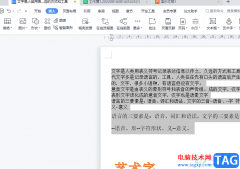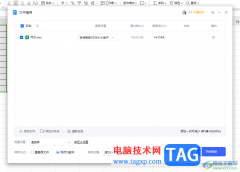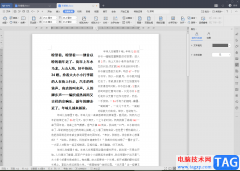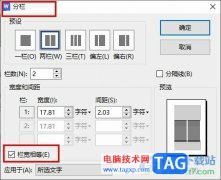wps是一款实用性十分强悍的办公软件,其中包含的各种工具功能可以帮助大家友好的制作和编辑自己需要的文件内容,在该软件中进行PDF文件的编辑过程中,有些时候会需要进行链接的添加和创建,但是一些小伙伴不知道如何进行链接创建,其实可以直接在编辑页面中找到链接创建功能进行操作即可,你可以将自己需要的内容进行创建成链接,可以设置链接到指定的文件夹或者是网页等,下方是关于如何使用WPS PDF文件创建链接的具体操作方法,如果你需要的情况下可以看看方法教程,希望对大家有所帮助。
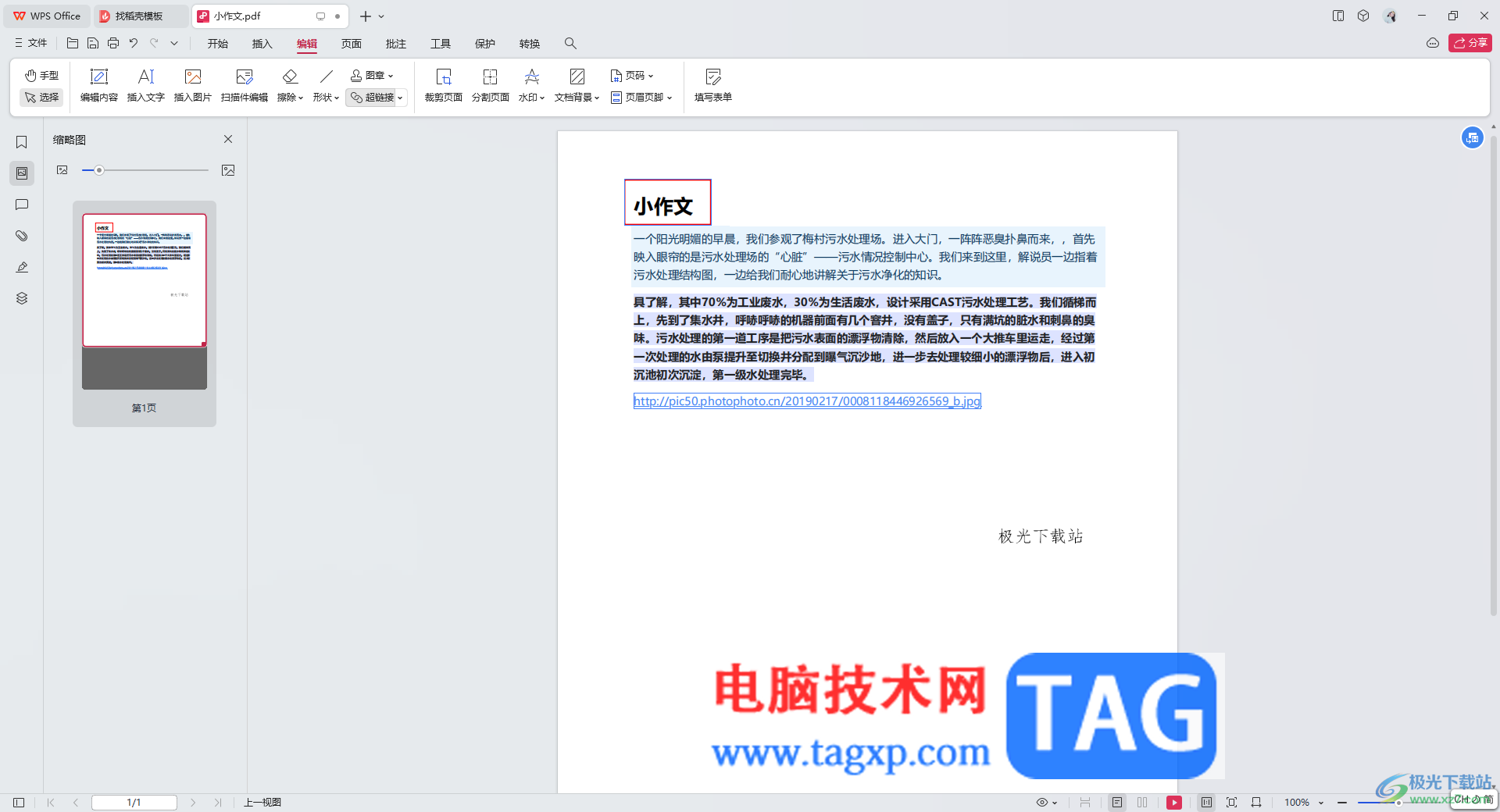
方法步骤
1.首先,进入到WPS PDF文件页面中,在页面上将【编辑】选项进行单击,然后将工具栏中的【超链接】功能点击一下。
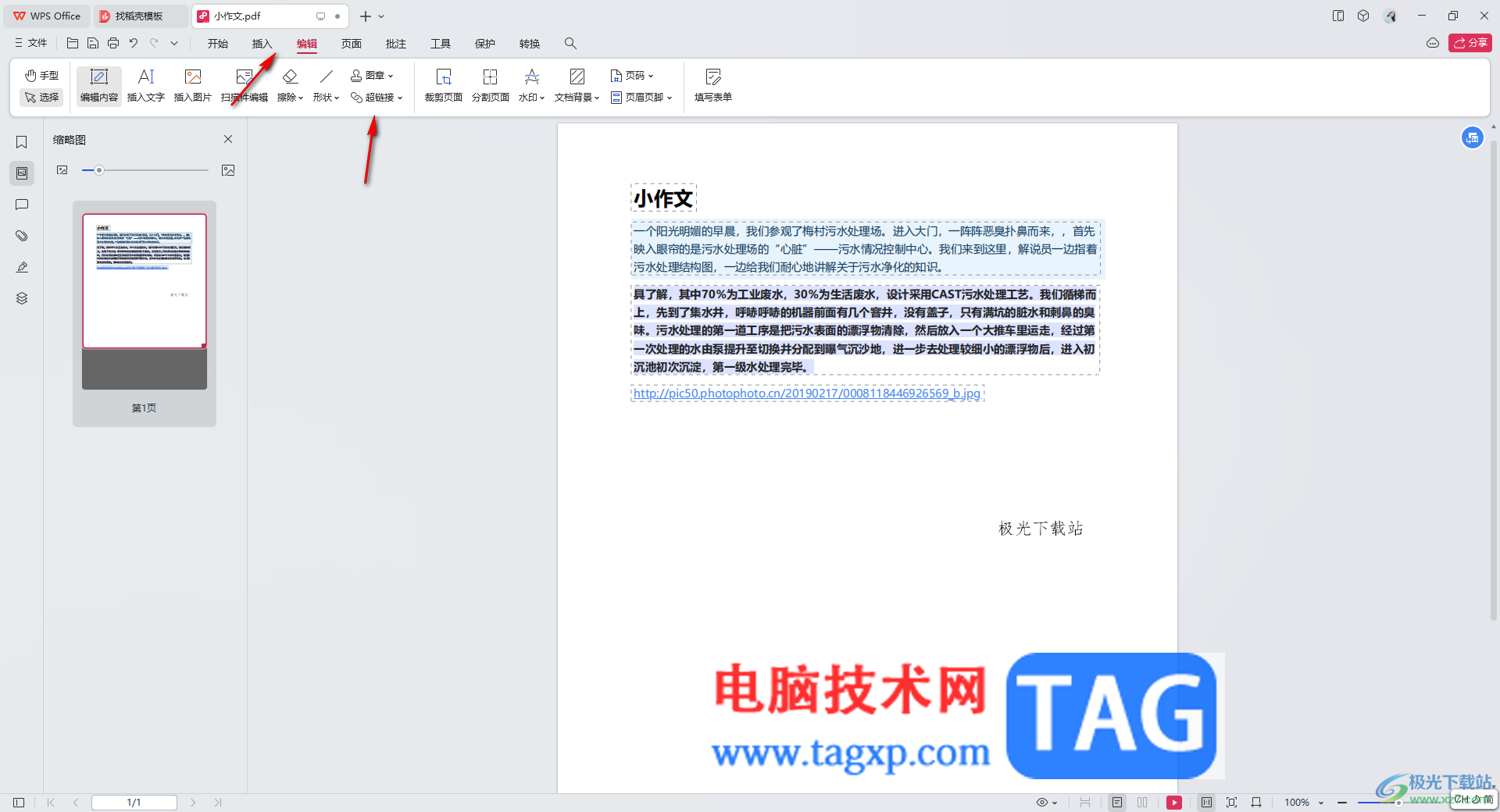
2.随后即可查看到该功能子选项中的【添加/编辑链接】选项,点击该选项。
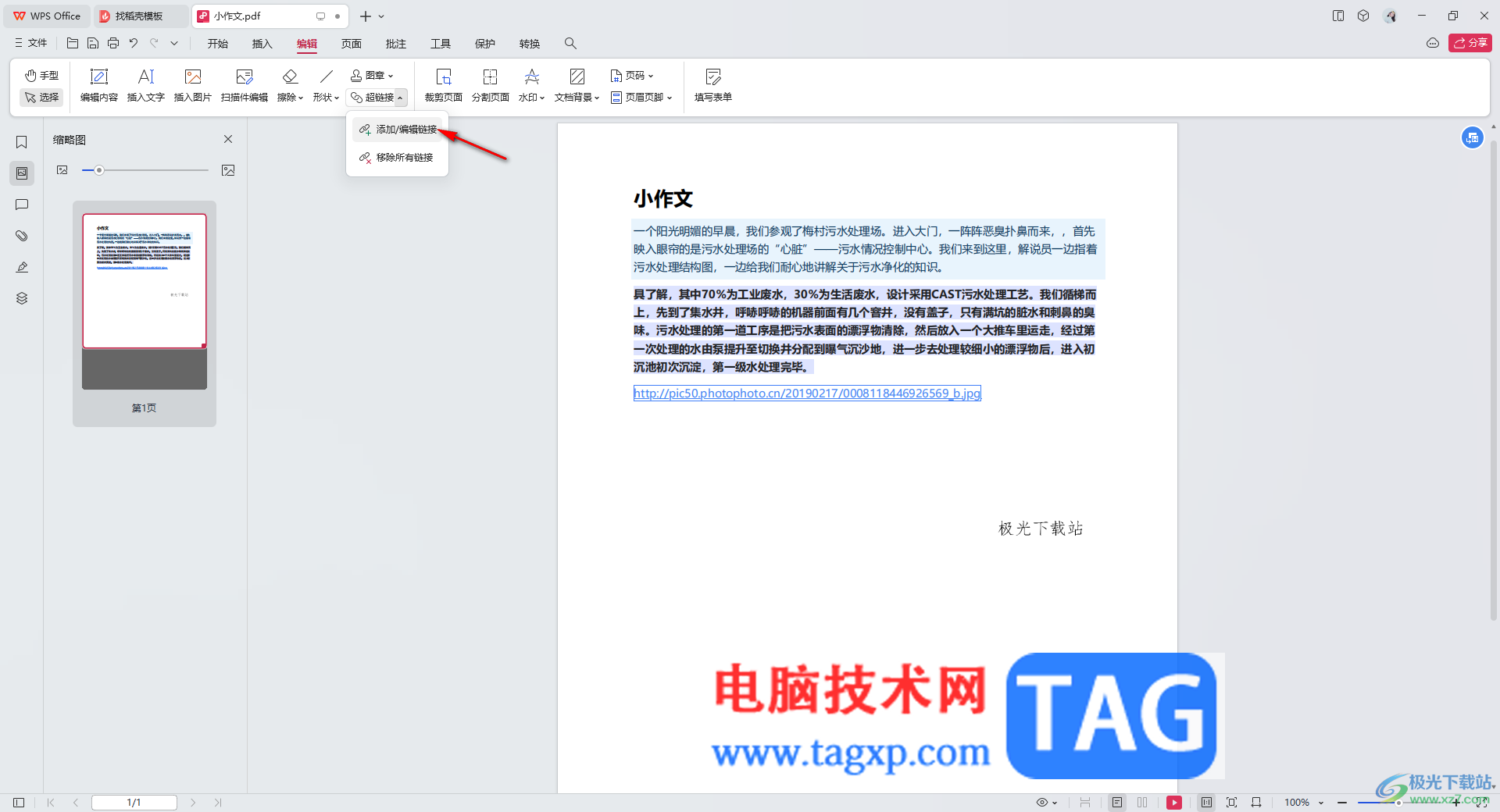
3.随后用鼠标将要进行超链接创建的文字框选起来,即可在页面上弹出一个创建链接的窗口,在该窗口中可以设置一下链接线条的粗细、样式以及颜色等。
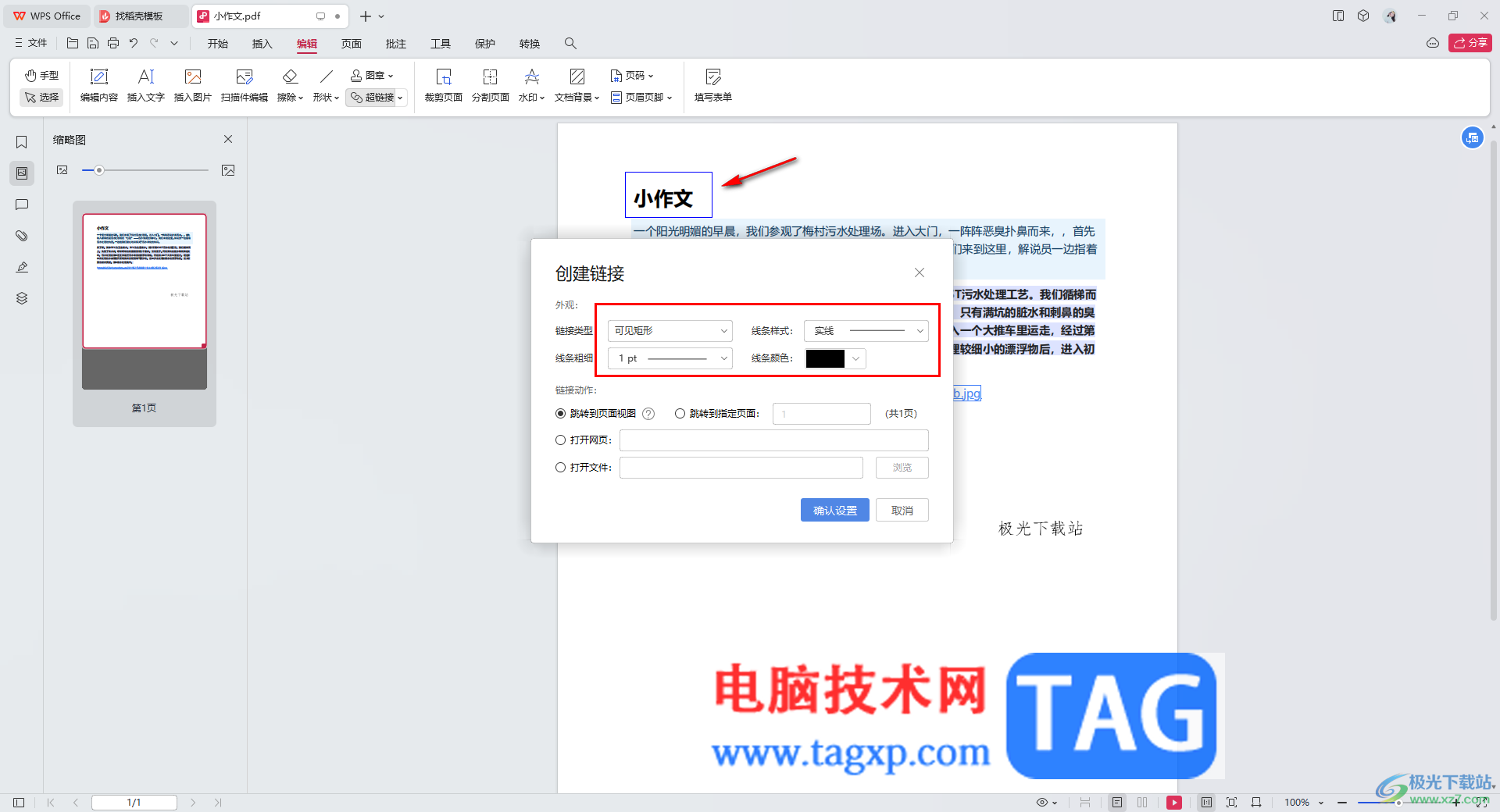
4.接着在下方选择一个自己需要链接的动作,比如选择【打开文件】,然后点击【浏览】按钮。
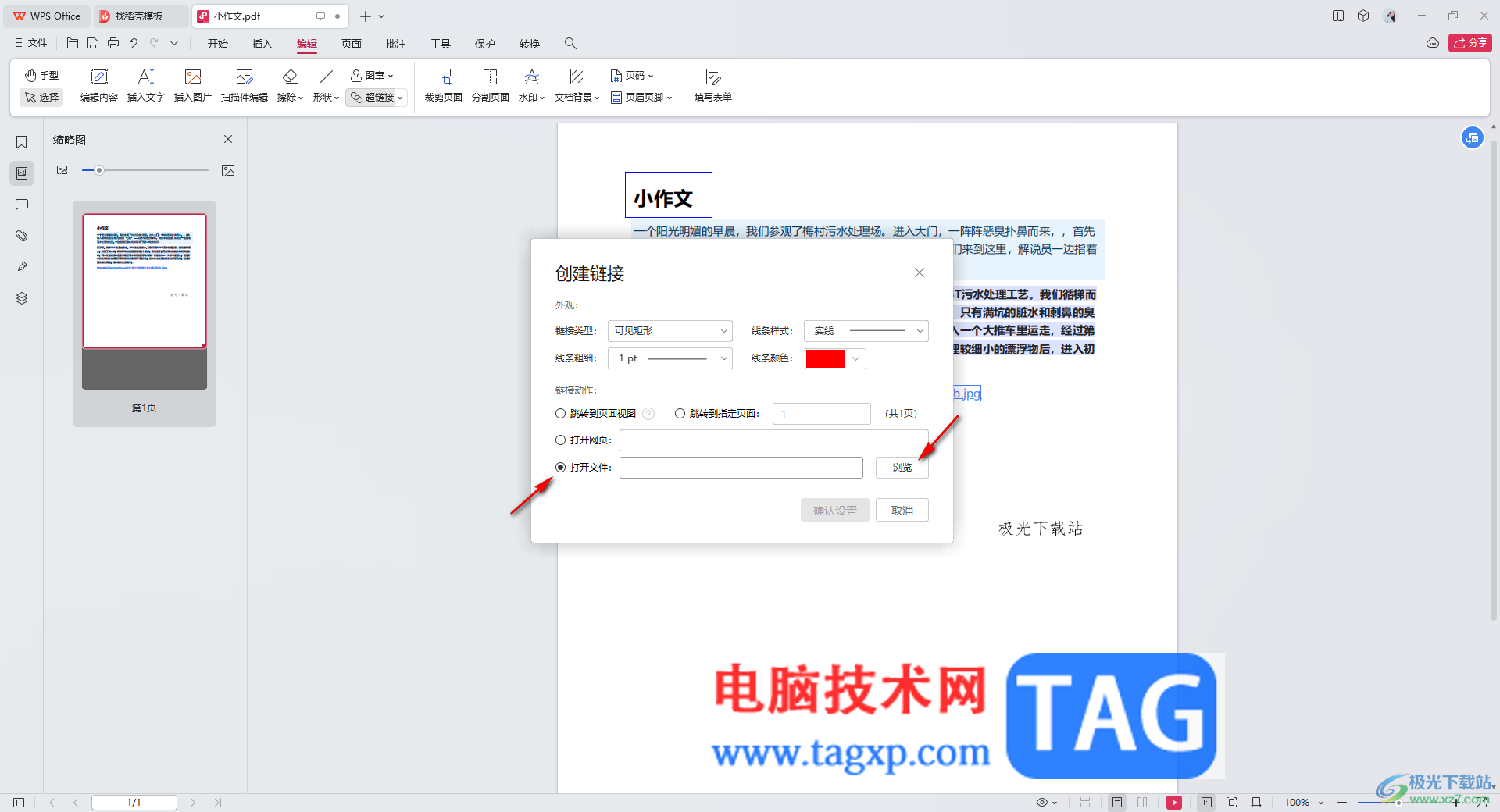
5.在打开的窗口中将自己需要链接的文件添加进来,会显示在空白的框中,之后点击确定按钮即可。
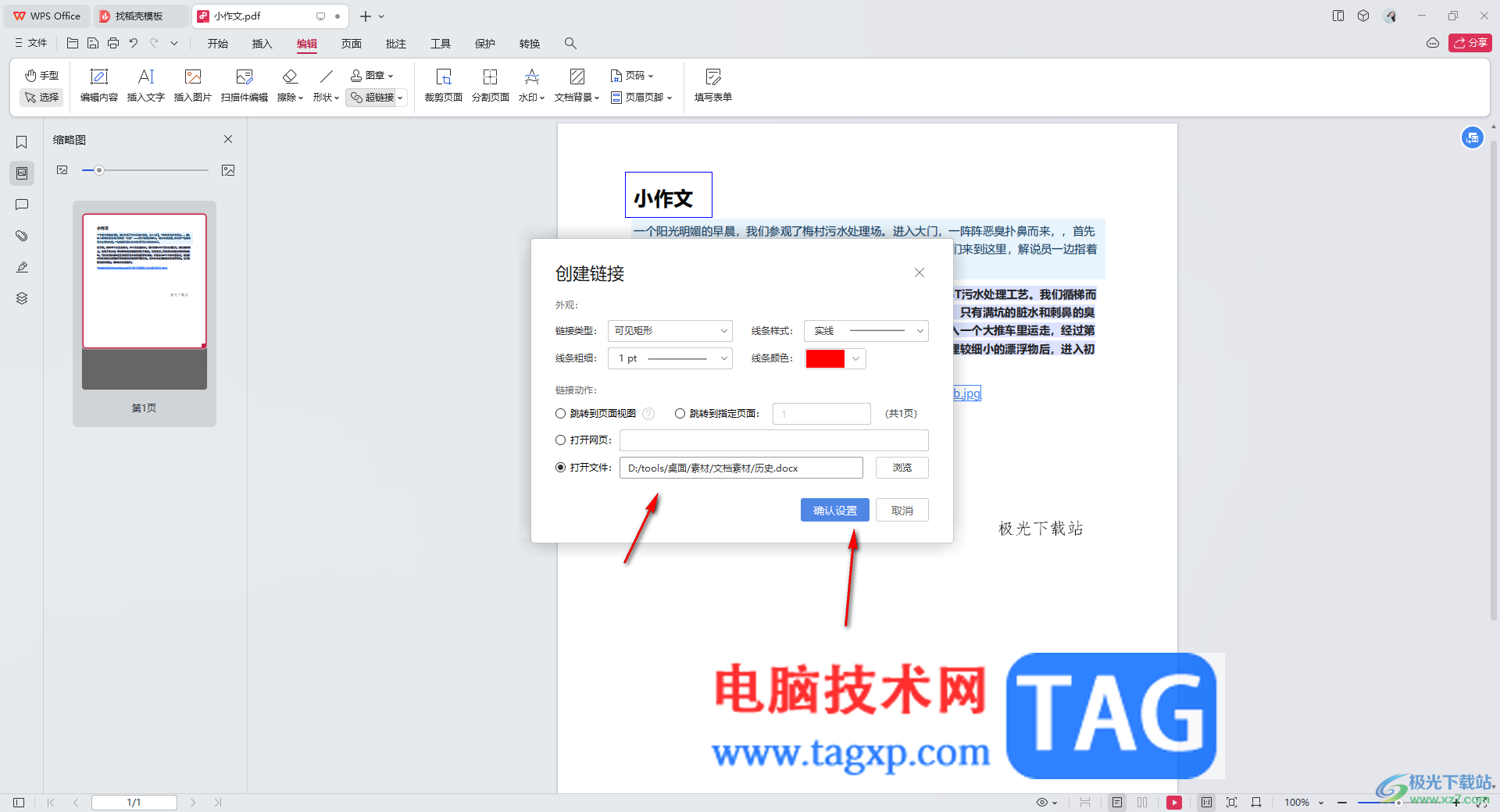
6.之后返回到编辑页面中,即可查看到该链接内容是有矩形链接方框框起来的,如图所示。
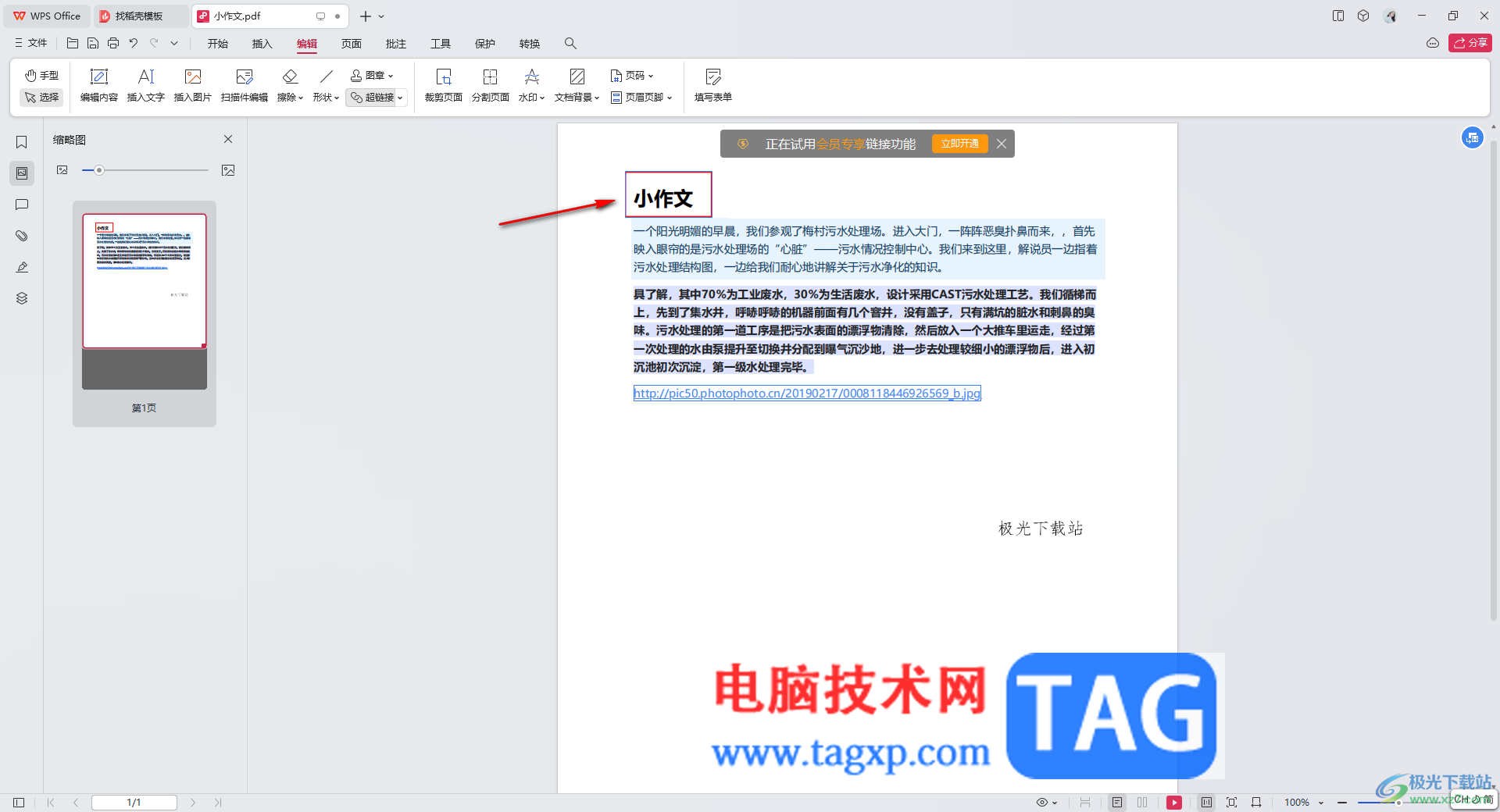
以上就是关于如何使用WPS PDF创建超链接的具体操作方法,在WPS PDF中进行超链接的添加是非常简单的,可以设置超链接的线条类型、粗细以及颜色等,还可以进行设置链接到指定的文件或者网页上,感兴趣的话可以操作试试。